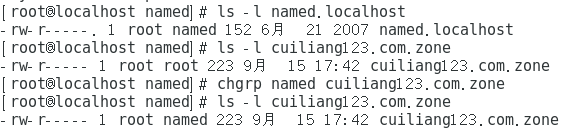一、实验目的
- 掌握缓存DNS服务、主DNS服务器的搭建
二、实验内容
- 搭建一台缓存DNS服务器。
2. 搭建一台主DNS服务器。三、实验环境
- 缓存DNS服务器centos6对应主机ip为10.10.64.226
2. 主DNS服务器centos7对应主机ip为10.10.64.225
3. 客户机win7对应主机ip为10.10.64.227四、实验分析与设计思路
- 网络拓扑图
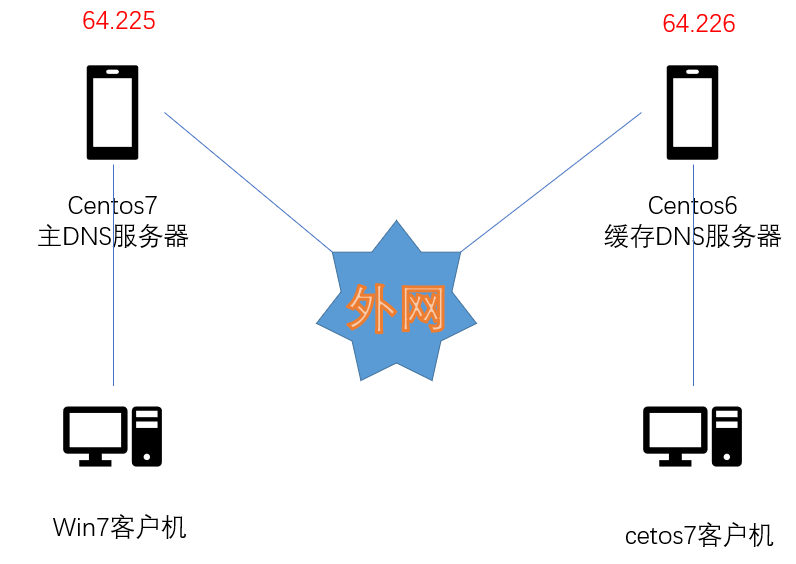
2. 实验思路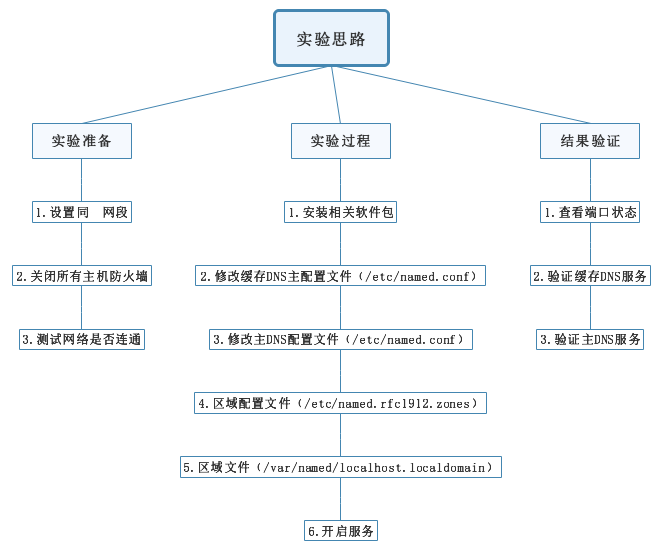
五、实验准备
- 设置环境为同一网段,连接公网,DHCP获取ip
2. 关闭所有主机防火墙
3. 测试网络连通性六、实验过程
- 安装相关软件包

2. 配置centos6缓存DNS主配置文件
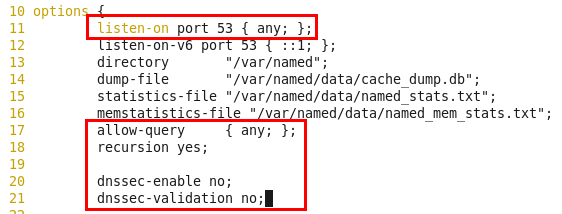
3. 配置centos7主DNS主配置文件
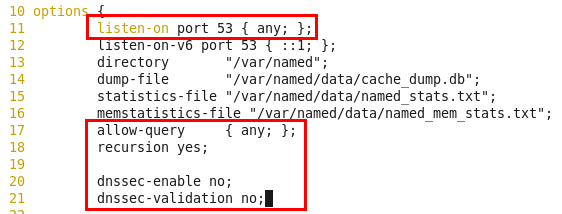
4. 配置centos7子配置文件
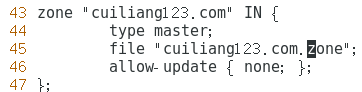
5. 配置centos7区域配置文件
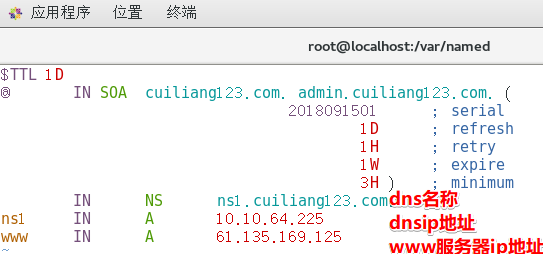
6. 开启服务
① 开启缓存dns服务
七、实验结果
- 查看端口状态
① 查看缓存dns服务器状态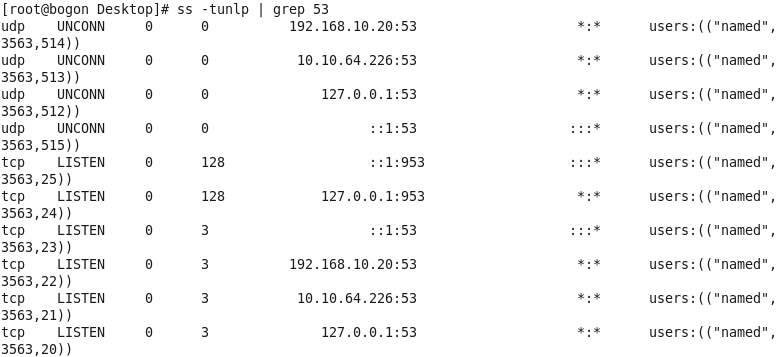
②
2. 验证缓存DNS服务
① 设置win7主机dns服务器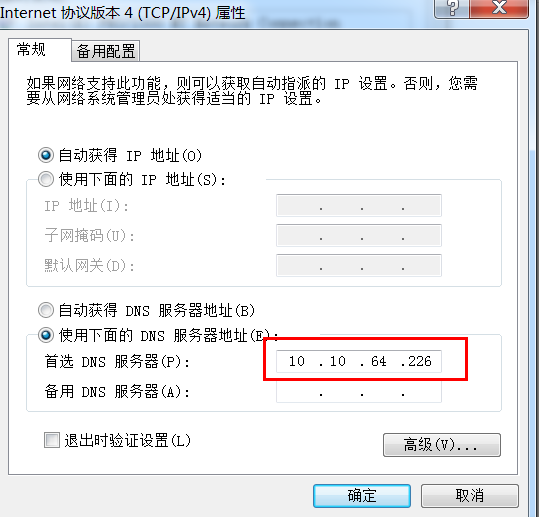
② 使用命令验证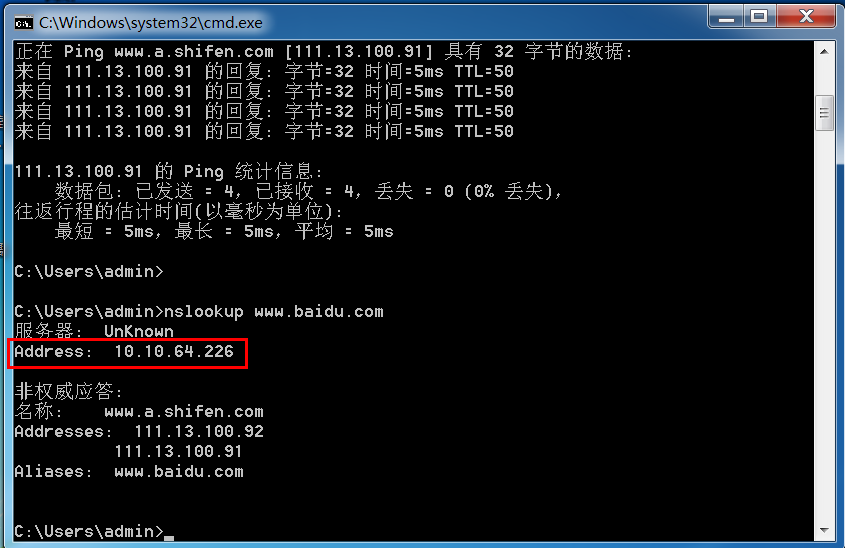
③ 设置centos7dns服务器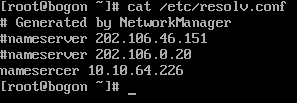
④ 使用dig 命令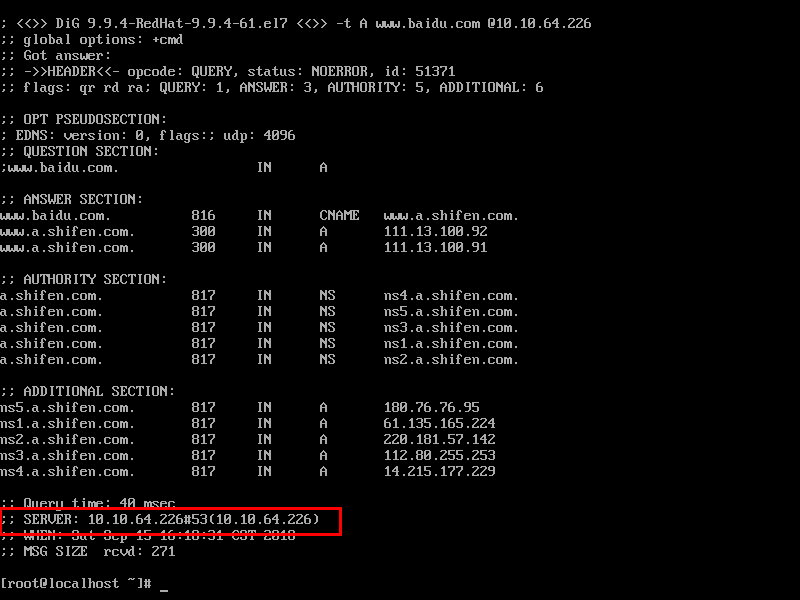
⑤ 使用nslookup命令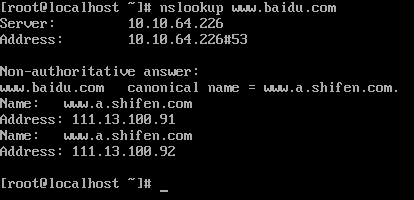
3. 验证主DNS服务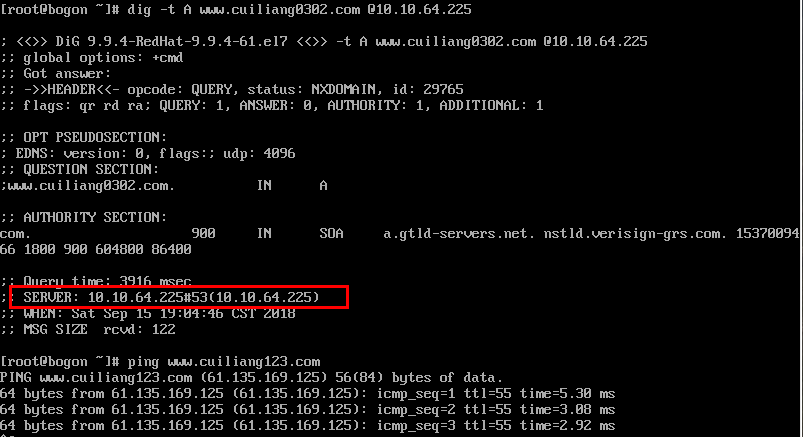
八、实验总结
- 主配置文件(/etc/named.conf)


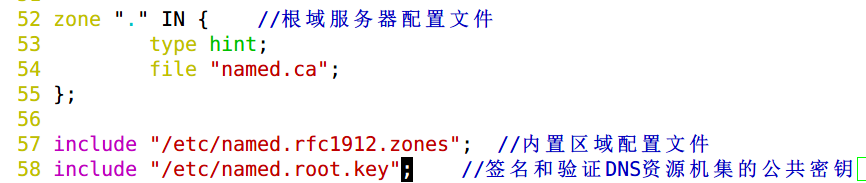
2. 子配置文件(/etc/named.rfc1912.zones)

3. 区域配置文件(/var/named/named.localhost)
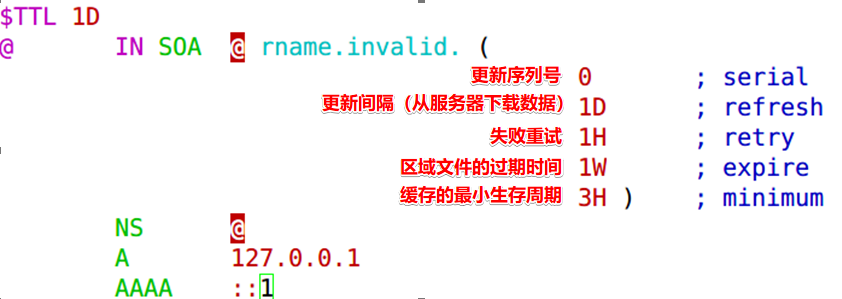
① TTL:缓存的默认生存周期
② @:当前域(/etc/named.rfc1912.zones文件中定义的域)
③ IN:互联网
④ SOA:一个区域解析库的授权记录,必须要为解析库第一条记录
⑤ rname.invalid:管理员邮箱
⑥ NS:表明当前区域的DNS服务器
⑦ A记录:ipv4正向解析(FQDN ——> IP)
⑧ AAAA:ipv6正向解析(FQDN ——> IPV6)
⑨ PTR:IP ——> FQDN
⑩ CNAME:别名记录
⑪ MX:邮件交换器4. 复制配置文件时用cp-p命令复制属性